Kako ustvariti poročilo Wi-Fi v sistemu Windows 11
Microsoft Windows 11 Junak Mreženje / / April 02, 2023

Nazadnje posodobljeno dne

Če imate težave pri povezovanju računalnika z brezžičnim omrežjem, lahko ustvarite poročilo Wi-Fi v sistemu Windows 11, ki vam bo v pomoč pri odpravljanju težav.
Wi-Fi je odlična tehnologija za povezovanje naprav z vašim omrežjem in dostop do spleta brez priklopa kablov. Vendar pa se včasih zgodi, da bo vaše brezžično omrežje naletelo na težave s povezljivostjo, ko se boste poskušali povezati z lokalnim omrežjem z uporabo brezžičnega vmesnika v računalniku.
Poleg tega lahko doživite počasne hitrosti in nezanesljivo povezljivost ali pa sploh nimate povezave. Če imate na primer težave pri povezovanju z omrežjem, Windows 11 vključuje vgrajen pripomoček ukazne vrstice, ki ustvari poročilo o omrežni kartici.
Če imate težave z omrežno povezljivostjo, tukaj je opisano, kako ustvariti poročilo Wi-Fi v sistemu Windows 11.
Kako ustvariti poročilo Wi-Fi v sistemu Windows 11
Po osnovnem odpravljanju težav bi moral biti naslednji korak ustvarjanje poročila o adapterju Wi-Fi. Ustvarjanje poročila zahteva nekaj dela v ukazni vrstici, vendar je postopek preprost.
Če želite ustvariti poročilo Wi-Fi v sistemu Windows 11:
- Odprite Start meni.
- Išči powershell in kliknite možnost za Zaženi kot skrbnik iz desnega menija.
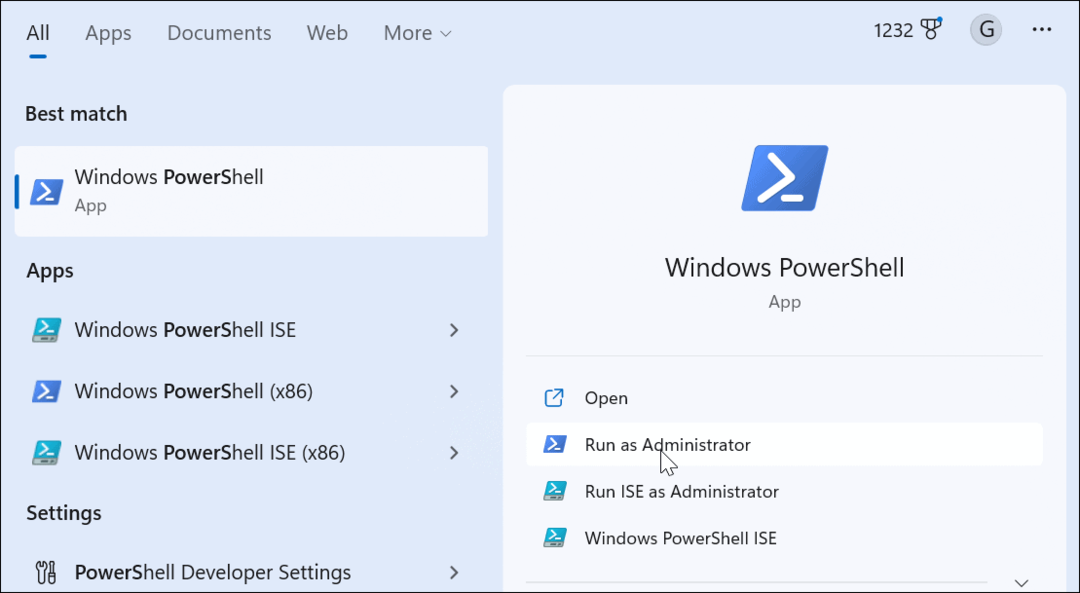
-
Kdaj Odpre se PowerShell, zaženite naslednji ukaz in pritisnite Vnesite:
netsh wlan pokaži wlanreport
- Ko se poročilo ustvari (približno 30 sekund), poiščite Poročilo napisano na: razdelek, označite pot in pritisnite Ctrl + C da ga kopiram.

- Hit Tipka Windows + R za zagon Teči dialog, Ctrl + V da prilepite pot v vrstico za tek, in kliknite v redu.
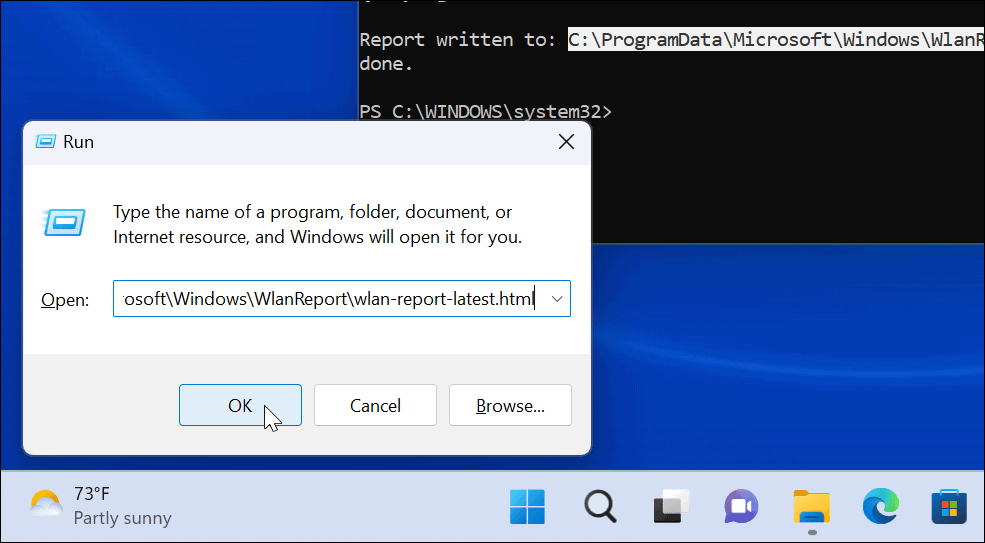
Po kliku v redu, vas lahko Windows vpraša, kateri program odpre poročilo. Ne pozabite, da je v formatu HTML in najlažji način je uporaba Edge ali drugega brskalnika.
Branje poročila Wi-Fi
Ko imate poročilo v formatu HTML, ga je enostavno brati. Seje povezave si lahko ogledate z različnimi informacijami.
Ogledate si lahko na primer ikone za vsak dogodek. Ali, an X ikona označuje napako, a D ikona prikazuje, ko adapter Wi-Fi izgubi povezavo, in ikona n ikona se prikaže, ko računalnik nima povezave.
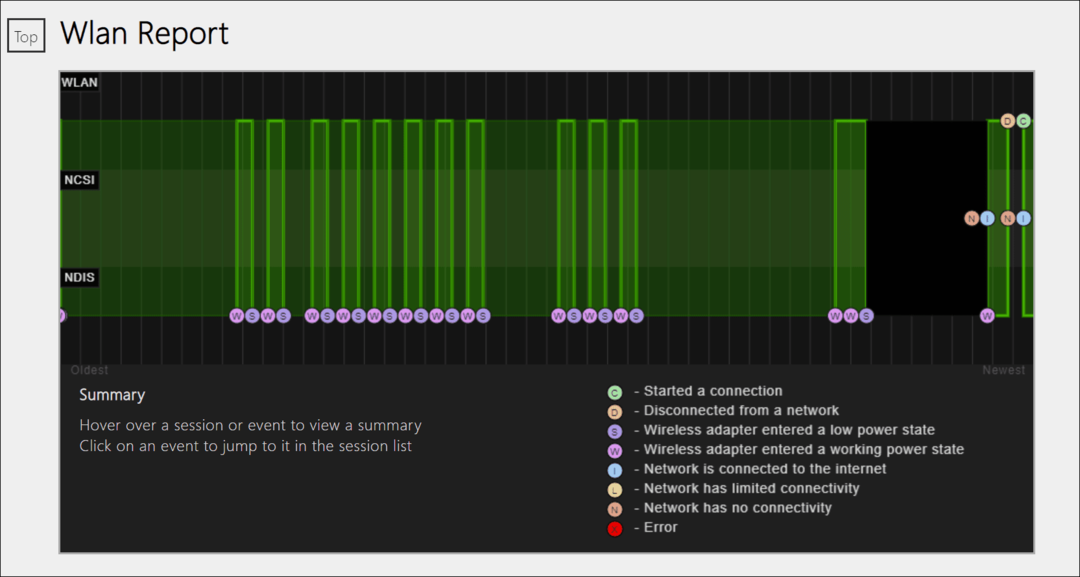
Pod Prijavi podatke boste prejeli datume poročila in trajanje poročila (običajno tri dni podatkov). The Splošne informacije o sistemu razdelek prikazuje podrobnosti o sistemu za vaš računalnik.
Poleg tega vsebuje informacije, ki vam lahko pomagajo zožiti težavo pri odpravljanju težav z računalnikom.
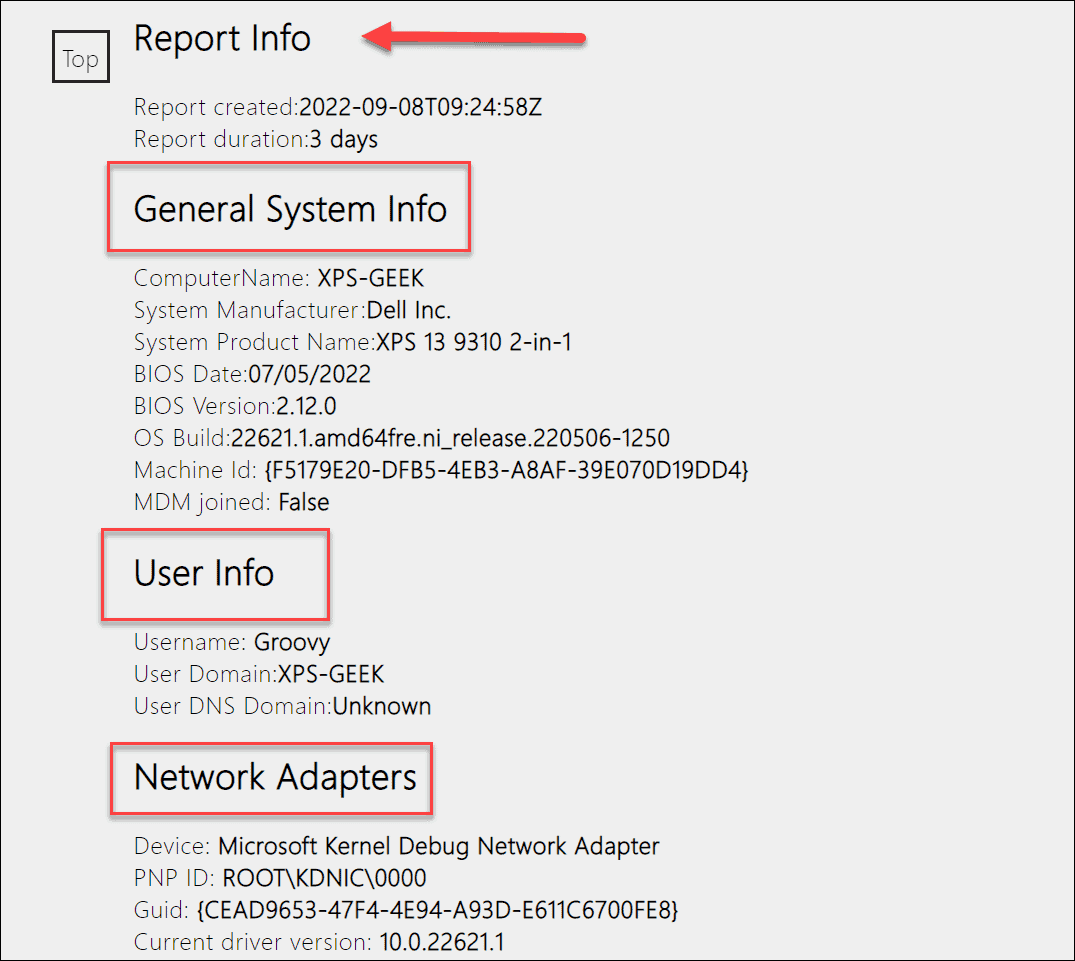
The Informacije o uporabniku vsebuje osnovne podatke o uporabniku, kot sta uporabniško ime in domena.
The Omrežni adapterji prikazuje omrežne kartice za vaš računalnik – vključno z imenom in trenutnim gonilnikom. Vključuje tudi morebitne kode napak.
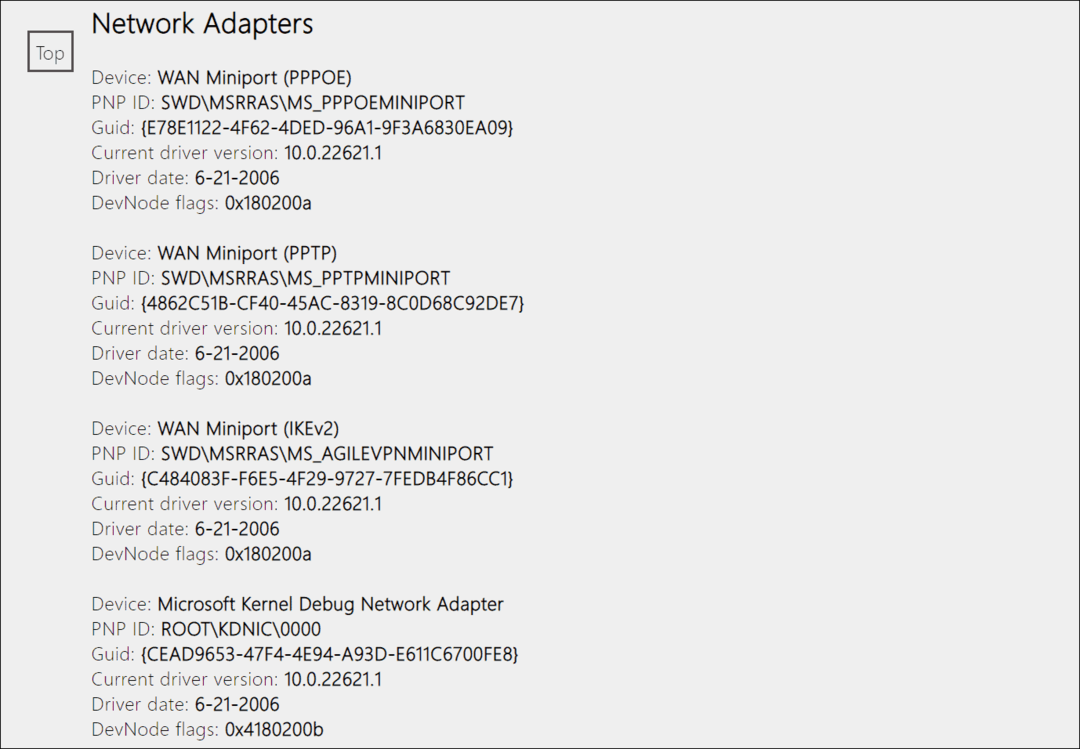
Poleg tega poročilo, ki ga ustvarite, prikazuje podrobnosti za orodja za odpravljanje težav pod Izhod skripta razdelek. Na koncu so podrobne informacije za mreženje, kot je "ipconfig,” “netsh,« in »certutil” rezultati uporabnosti.
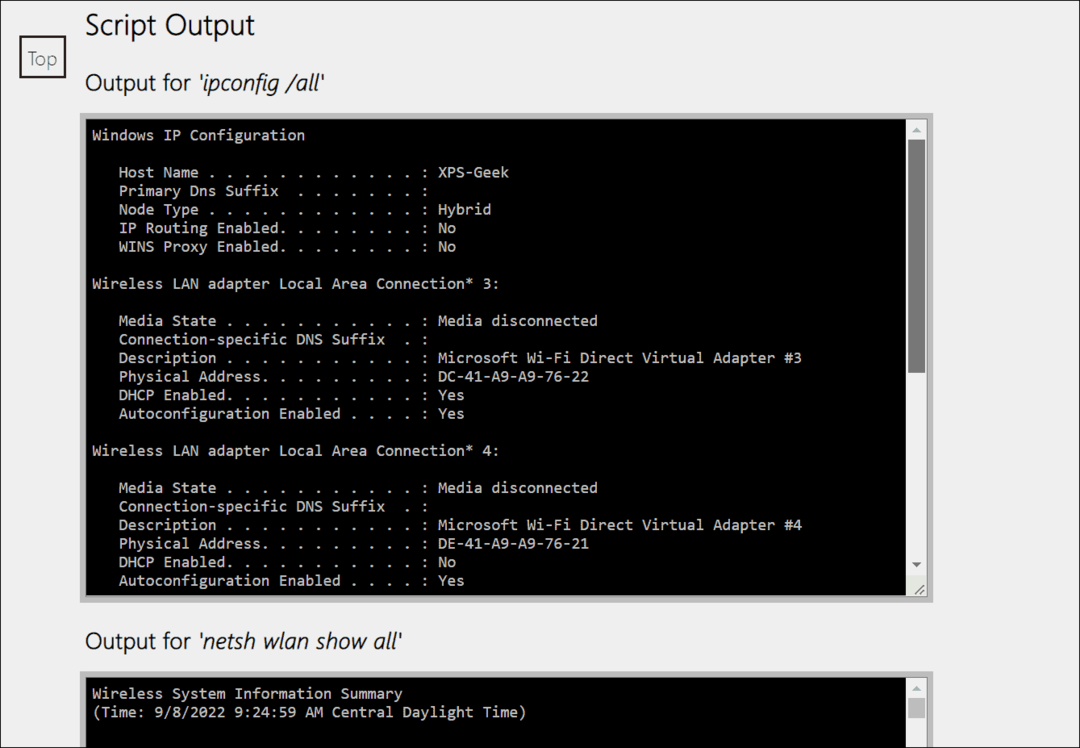
Odpravljanje težav z Wi-Fi v sistemu Windows 11
Če imate težave s povezljivostjo Wi-Fi v sistemu Windows 11, je ustvarjanje poročila Wi-Fi enostaven način za pomoč pri odpravljanju težave. Poročilo HTML vsebuje veliko informacij in njegovo ustvarjanje je preprosto. Ne vključuje korakov za reševanje težave z omrežjem, vendar bo z informacijami, ki jih poročilo vsebuje, dobro izhodišče za odpravljanje težav s povezljivostjo.
Poleg odpravljanja težav s povezljivostjo Wi-Fi je v sistemu Windows 11 vredno preveriti še druge stvari. Na primer, preberite, kako popravite Wi-Fi, ki nima veljavne konfiguracije IP napaka.
Poleg tega boste morda morali poiščite geslo za Wi-Fi v sistemu Windows 11 ali če ne potrebujete več omrežja, preberite o tem pozabite na omrežje Wi-Fi v sistemu Windows 11.
Kako najti svoj ključ izdelka Windows 11
Če morate prenesti ključ izdelka Windows 11 ali ga potrebujete samo za čisto namestitev operacijskega sistema,...
Kako počistiti predpomnilnik Google Chrome, piškotke in zgodovino brskanja
Chrome odlično shranjuje vašo zgodovino brskanja, predpomnilnik in piškotke, da optimizira delovanje brskalnika v spletu. Njeno je, kako ...
Ujemanje cen v trgovini: Kako pridobiti spletne cene med nakupovanjem v trgovini
Nakup v trgovini ne pomeni, da morate plačati višje cene. Zahvaljujoč garanciji ujemanja cen lahko dobite spletne popuste med nakupovanjem v...



